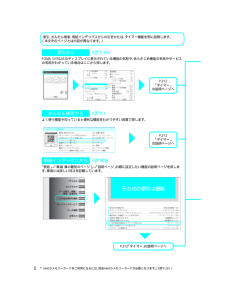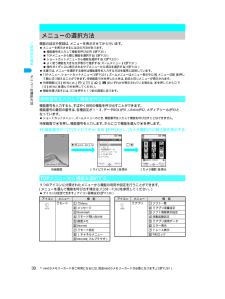Q&A
取扱説明書・マニュアル (文書検索対応分のみ)
"最初"1 件の検索結果
"最初"90 - 100 件目を表示
全般
質問者が納得SH702iSの最初の7桁は、既に回答があるとおり、端末暗証番号ですので、初期0000、変更後は変更した暗証番号を入力する事になります。2つ目の暗証番号は赤外線の認証番号なので、SH702iSとらくらくフォンの両方に同じ番号を入れる必要があります。らくらくフォン側は全件受信になってるでしょうか?赤外線の認証番号4桁を入れずに受信状態になるものは1件受信ですよ。
5993日前view42
dv02_j.book2 ページ2006年6月30日 金曜日 午後4時58分索引、かんたん検索、表紙インデックスからの引きかたは、タイマー機能を例に説明します。(本文中のページとは内容が異なります。)索引からnP.404FOMA SH702iSのディスプレイに表示されている機能の名称や、あらかじめ機能の名称やサービスの名称がわかっている場合はここから探します。?かんたん検索から?P.312「タイマー」の説明ページへnP.4よく使う機能や知っていると便利な機能をわかりやすい言葉で探します。?P.312「タイマー」の説明ページへ表紙インデックスから n表紙「表紙」「章扉→(章の最初のページ)→」「説明ページ」の順に設定したい機能の説明ページを探します。章扉には詳しい目次を記載しています。??P.312 タイマー」「の説明ページへ2* miniSDメモリーカードをご利用になるには、別途miniSDメモリーカードが必要となります。nP.281)(
30* miniSDメモリーカードをご利用になるには、 別途miniSDメモリーカードが必要となります。 ( n P.281)メニュ I の選択方法ご使用前の確認機能の設定や登録は、メニューを表示させてから行います。? メニューを表示させるには次の方法があります。> 機能番号を入力して機能を呼び出す( n P.30)> TOPメニューから順に機能を選択する ( n P.30)> ショートカットメニューから機能を選択する( n P.323)> よく使う機能を大きな文字表示で選択する(ズームメニュー)( n P.31)> 操作ガイダンスに表示されるサブメニューから項目を選択する( n P.32)? 本書では、メニューを選択する操作は機能番号を入力する方法を基準に説明しています。? TOPメニュー、ショートカットメニュー( n P.323)、ズームメニューはメニュー表示中に i[メニュー切替]を押して順に切り替えることができます。待受画面でt を押したときは、前回と同じメニューが表示されます。? 待受画面に[ G](MENU)と、[ B ]、[ C ]、[ E ]、[ F ]のいずれかが表示されている場合は、 t ...
52ポ I ズダイヤル電話のかけかた/受けかたポケットベル※の電話番号と送信するメッセージ(番号)や、チケットの予約や銀行の残高照会サービスの電話番号と送信するメッセージ(番号)などの組み合わせを電話帳に登録しておくと、簡単な操作で送信できます。通話中にダイヤルボタンを押すと、プッシュホン信号を1つずつ送信できます。WORLD CALLは、 ドコモの携帯電話からご利用いただける国際電話サービスです。FOMAサービスをご契約のお客様は、 ご契約時に併せて「WORLD CALL」もご契約いただいています。(ただし、不要のお申し出をされた方を除きます。)? 通話先は世界約240の国と地域です。?「WORLD CALL」の料金は毎月の携帯電話の通話料金と合わせてご請求いたします。? 申込手数料・月額使用料は無料です。ポーズダイヤルプッシュホン信号を手早く送り出す電話帳にプッシュホン信号を登録する1電話帳に電話番号を入力(nP.97)し、oを押して送信する番号を入力する。?o を押すとポーズ[P]が入力されます。? 番号を入力してから、 o を押し、さらに番号を追加できます。2tを押し、電話帳の他の項目を入力する。? ...
68クイック伝言メモ電話のかけかた/受けかた音声電話やテレビ電話がかかってきたときに、伝言メモを設定していない場合も、 その着信に限り用件を録音/録画できます。伝言メモの用件、通話中音声メモや待受中音声メモの内容を再生したり、削除できます。再生時の音量は、受話音量調節( n P.60)の設定に従います。? 音声メモの録音については、P.325を参照してください。クイック伝言メモ着信中の電話に出られないときに用件を録音/録画する1着信中に1を1秒以上押す。? 音声電話着信中に C1 [伝言メモ録音]を押しても操作できます。音声ガイダンスが流れたあと、録音が始まります。? テレビ電話の着信中に C2 [テレビ電話伝言メモ]を押しても操作できます。[伝言メモ準備中 お待ち下さい]と表示されたあと、テレビ電話伝言メモ用の応答画像が表示され、 録画が始まります。? 伝言メモについて、 詳しくはP.65を参照ください。伝言メモ・音声メモ再生/削除伝言メモ・音声メモを再生/削除する伝言メモ・音声メモを再生する1待受画面でt9275を押し、2[再生]を押す。伝言メモ未再生のメモリスト画面? 待受画面で 1 を1秒以上押し、 ...
101電話帳電話帳登録iズームメニューから登録するズームメニューからFOMA端末(本体)電話帳に登録できます。? 登録できる内容は次のとおりです。> 名前 > フリガナ > 電話番号:1件 > メールアドレス:1件? 登録後の電話帳をズームメニューの[電話帳の表示]で表示させたり、サブメニューから電話帳のすべての項目を編集(n P.109)できます。お知らせ? ピクチャーコールに動画/iモーションを設定したときは、電話帳リスト画面に画像を表示した場合、最初の1コマ目が表示されます。? ピクチャーコールを設定した相手から、キャッチホンで着信した場合、設定した画像は表示されます。? miniSDメモリーカードからFOMA端末 (本体)にコピーしたり、赤外線通信やデータリンクソフトなどを使用してパソコンや他のFOMA端末に転送した動画/iモーションは、 ピクチャーコールに設定できません。(FOMA端末本体からminiSDメモリーカードにコピーまたは移動してから、 もう一度FOMA端末本体にコピーまたは移動したものを含む。)撮影した動画をピクチャーコールに設定する場合は、FOMA端末(本体)に録画してください。? ピ...
122* miniSDメモリーカードをご利用になるには、 別途miniSDメモリーカードが必要となります。 ( n P.281)音/画面/照明設定メイン画面設定あらかじめ登録されている静止画やカメラで撮影した静止画、動画、サイトでダウンロードした静止画やFlash画像、iモーション、iモードメールで受信した画像など、データBOXに保存されている画像を、待受画面に表示できます。? FOMA端末(本体)にはあらかじめ待受画面が登録されています。( n P.364)? データBOXのマイピクチャのJPEG画像、 GIF画像、GIFアニメーション、 Flash画像、iモーション内の動画/iモーションを利用できます。ただし音声のあるFlash画像を利用しても、 音はなりません。? 音声のみの動画/iモーション(歌手の歌声など映像のないiモーション)、再生制限のある動画/iモーションは待受画面に設定できません。ASFファイルも設定できません。メイン画面設定メインディスプレイの待受画面の表示を変える画像を表示する <待受画面設定>お買い上げ時待受画面61待受画面でt211を押し、画像を選ぶ。お知らせ? miniSDメモリー...
336ネットワ I クサ I ビスキャッチホン通話中に第三者から電話がかかってきたことを、通話中着信音「ププ…ププ…」でお知らせします。現在通話中の相手との通話を保留にしたまま、第三者と通話できます。? 圏外のときは、キャッチホンの設定はできません。iキャッチホンを開始する1待受画面でt421を押し、[はい]を選んでtを押す。iキャッチホンを停止する1待受画面でt422を押し、[はい]を選んでtを押す。iキャッチホンの設定を確認する1待受画面でt423を押す。? 現在の設定内容が表示されます。i通話中の音声電話を保留にして、かかってきた音声電話に出る1通話中に「ププ…ププ…」という音が聞こえたら、sを押す。? 最初の方との通話は自動的に保留になり、新しくかかってきた音声電話を受けることができます。2新しくかかってきた方との通話が終わったら、sを押す。? 最初の方との通話に切り替わります。?s を押すたびに通話の相手を切り替えることもできます。保留中の音声電話を終わらせるとき?C3 [保留呼切断]を押します。i通話中の音声電話を終わらせて、かかってきた音声電話に出る1通話中に「ププ…ププ…」という音が聞こえたら...
172i モIドiモIド/iモIションiモードでは、iモード対応FOMA端末(以下iモード端末)のディスプレイを利用して、サイト(番組)接続、インターネット接続、iモードメールなどのオンラインサービスをご利用いただけます。iサイト(番組)接続iモードメニューからメニュー/検索を選択して、天気、ニュースなどIP(情報サービス提供者)が提供する各種オンラインサービスをご利用いただけます。さらにゲームや待受画像をダウンロードして楽しめます。iインターネット接続iモード端末にホームページアドレス(URL)を直接入力することで、iモード対応のさまざまなホームページを見ることができます。iiモードメールiモード端末どうしをはじめ、インターネットのメールアドレスを持っている人となら誰とでもe-mailのやりとりが最大全角5000文字までできます。さらにデコメールや静止画像、動画を送受信して楽しいメールのやりとりができます。iモードは、お申し込みが必要な有料サービスです。お申し込みに関するお問い合わせは、取扱説明書裏面をご覧ください。簡単なボタン操作でサイトに接続して、IPが提供する各種オンラインサービスをご利用いただけます...
181i モIドパスワIド変更iモIド/iモIション1待受画面でi1[iMenu]を押し、[マイメニュー]を選んでtを押す。2サイトを選んでtを押す。マイメニューの登録/削除、メッセージR/Fやiモード有料サイトの申し込み/解約、メール設定を行うときには、4桁のiモードパスワード(n P.136)が必要です。? iモードパスワードの変更は、iモードをご契約後に可能となります。なお、iモードパスワードは他人に知られないよう十分にご注意ください。? iモードパスワードをお忘れのときは、ご契約いただいたご本人であるかどうか確認できるもの(運転免許証など)をドコモショップ窓口にご持参いただき、iモードパスワードを[0000]にリセットさせていただきます。お買い上げ時設定(0000)1待受画面でi1を押し、[料金&お申込・設定]を選んでtを押し、[オプション設定]を選んでtを押す。2[iモードパスワード変更]を選んでtを押す。3[現在のパスワード]の入力欄を選んでtを押し、現在のiモードパスワードを入力してtを押す。4[新パスワード]の入力欄を選んでtを押し、新しいiモードパスワードを入力してtを押す。5[新パスワード...
データ通信マニュアル dv02.fm24ATコマンドとは、 パソコンでFOMA端末の各機能を設定するためのコマンド(命令)です。パソコンでコマンドを入力すると、その内容に従ってFOMA端末が動作します。iATコマンドの入力形式ATコマンドは、コマンドの先頭に必ずATを付けて入力します。必ず半角英数字で入力してください。以下に入力例を示します。ATコマンドはコマンドに続くパラメータ (数字や記号)を含めて、必ず1行で入力します。1行とは最初の文字からoを押した直前までの文字のことで、160文字(AT含む)まで入力できます。iATコマンドの入力モードATコマンドでFOMA端末を操作するには、 パソコンをターミナルモードにしてください。ターミナルモードにすると、キーボードから入力された文字がそのまま通信ポートに送られ、FOMA端末を操作できます。? オフラインモードFOMA端末が待受の状態です。 通常ATコマンドでFOMA端末を操作する場合は、この状態で操作を行います。? オンラインデータモードFOMA端末が通信中の状態です。 この状態のときにATコマンドを入力すると、送られてきた文字をそのまま通信先に送信して、通...
- 1